
Windows 11 zapewnia użytkownikom możliwość monitorowania historii uruchamiania i wyłączania komputera, co może być szczególnie przydatne z różnych powodów. Na przykład dzielenie się komputerem z członkami rodziny może zmusić Cię do sprawdzenia, czy ktoś inny miał do niego dostęp podczas Twojej nieobecności. Ponadto technicy mogą poprosić o te informacje podczas diagnozowania problemów, takich jak błędy Blue Screen of Death (BSOD).
W tym artykule zagłębiamy się w skuteczne metody przeglądania rekordów uruchamiania i zamykania w systemie Windows 11. Poniższe procedury są proste w obsłudze. Zanurzmy się!
1. Śledzenie historii uruchamiania i wyłączania za pomocą Podglądu zdarzeń
Event Viewer, wbudowane narzędzie Windows, umożliwia dostęp do dzienników uruchamiania i wyłączania komputera. Aby rozpocząć, wykonaj następujące proste kroki:
- Otwórz funkcję wyszukiwania systemu Windows 11 i wpisz
Event Viewer. Wybierz ją z wyświetlonych wyników.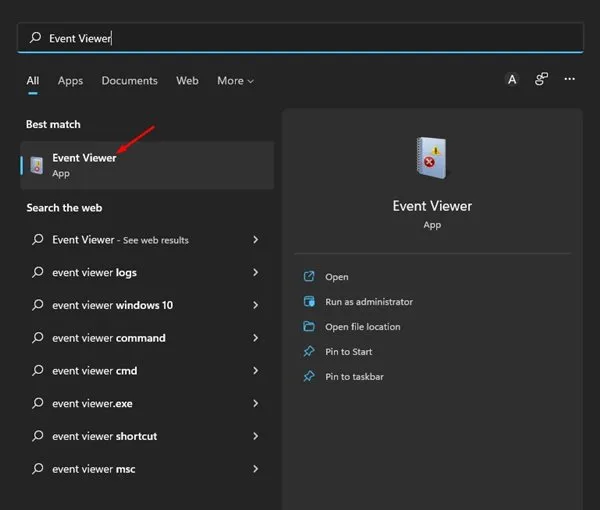
- W Podglądzie zdarzeń przejdź do
Windows Logs > System.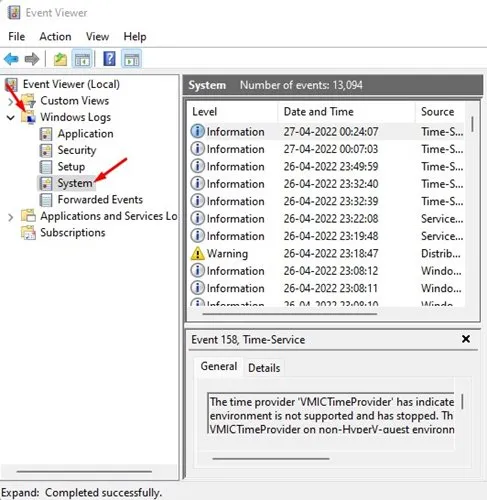
- W prawym panelu kliknij dwukrotnie
Filter Current Log....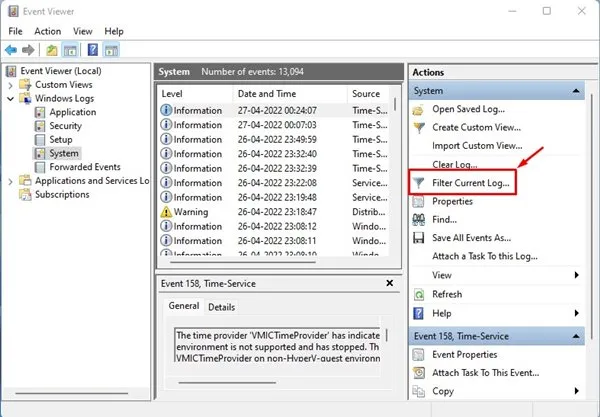
- W oknie Filtruj bieżący dziennik wprowadź identyfikatory zdarzeń dla dzienników uruchamiania i wyłączania: wprowadź 6005 dla uruchamiania i 6006 dla wyłączania. Kliknij OK , aby kontynuować.
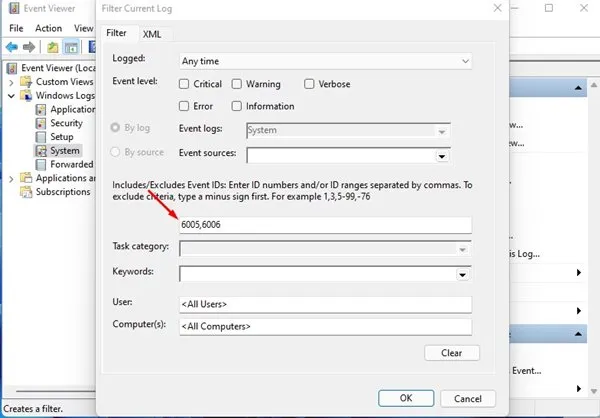
- ID 6005: Wskazuje, kiedy uruchomiono system Windows 11.
- ID 6006: Wskazuje, kiedy system Windows 11 został wyłączony.
- Teraz zostanie wyświetlona kompletna historia zdarzeń uruchomienia i zamknięcia .
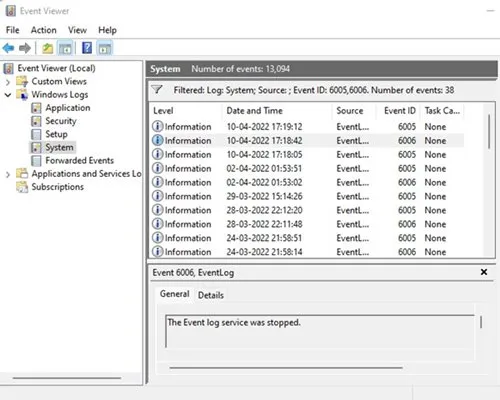
Dodatkowe identyfikatory zdarzeń do rozważenia
Oprócz identyfikatorów zdarzeń 6005 i 6006 poniższe identyfikatory mogą okazać się przydatne w celu uzyskania bardziej szczegółowych informacji:
- 41: Ten identyfikator jest rejestrowany, gdy system nie wyłączy się prawidłowo, co często jest spowodowane awarią lub brakiem zasilania.
- 1074: To zdarzenie oznacza, że użytkownik ręcznie zainicjuje zamknięcie lub ponowne uruchomienie, co może mieć miejsce podczas aktualizacji systemu.
- 6008: Oznacza, że ostatnie wyłączenie było nieoczekiwane, często pojawiając się obok ID 41.
2. Używanie wiersza poleceń do sprawdzania historii uruchamiania i wyłączania
Wiersz poleceń to kolejne potężne narzędzie w systemie Windows 11 do sprawdzania historycznych danych o uruchamianiu i wyłączaniu. Aby skorzystać z tej funkcji, wykonaj następujące kroki:
- Uruchom wyszukiwanie w systemie Windows 11, wpisz Wiersz polecenia , a następnie kliknij prawym przyciskiem myszy i wybierz opcję Uruchom jako administrator .
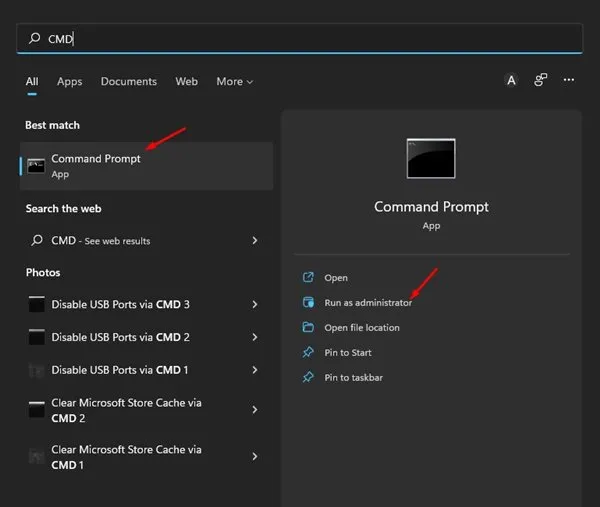
- Aby wyświetlić historię uruchamiania, wprowadź następujące polecenie:
wevtutil qe system "/q:*[System [(EventID=6005)]]"/rd:true /f:text /c:1 | findstr /i "date"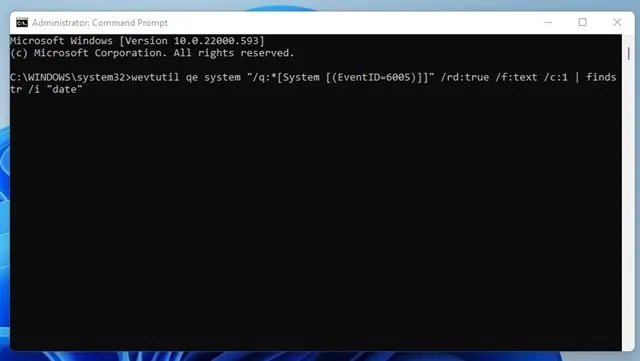
- Aby sprawdzić historię wyłączeń, wprowadź następujące polecenie:
wevtutil qe system "/q:*[System [(EventID=6006)]]"/rd:true /f:text /c:1 | findstr /i "date"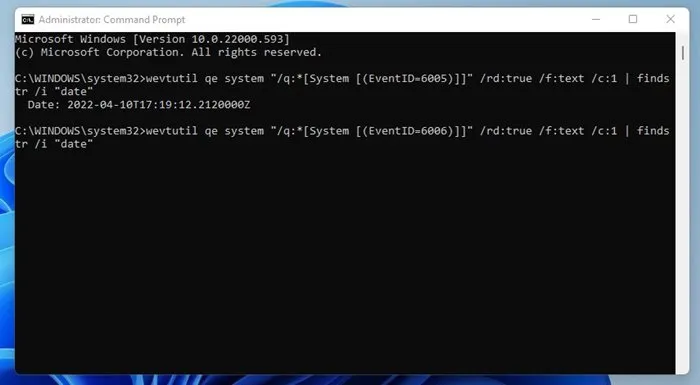
Korzystanie z wiersza poleceń to prosty i skuteczny sposób śledzenia zdarzeń uruchamiania i zamykania systemu Windows 11.
Podsumowując, monitorowanie historii uruchamiania i zamykania systemu Windows 11 to bezproblemowy proces. Chociaż istnieją aplikacje innych firm dostępne w tym celu, często pobierają one dane z Podglądu zdarzeń, dzięki czemu wbudowane metody są bardziej wydajne i niezawodne.




Dodaj komentarz